前言:
首先要说明的是本人并不是专业的影像工作者和显示器行业从业人员,文章只是根据个人感受,从一个消费者的角度,根据我自己使用经历得出的一点心得体会,错漏之处在所难免,欢迎大家指出。
另外,本来只是想写一个惠普 z24n的开箱贴,没想到越写越多,索性改为经验贴了,因此文章的结构上是按照开箱晒物的流程写的,大家对那部分感兴趣,请对照目录自行Ctrl+F关键词(IE+Microsoft Edge适用)搜索。文字较多,没有耐心看有对这个话题有兴趣的朋友直接看第一部分结论吧.
目录:
1:总结—Z24N与显示器的选择的一点小心得(写给不想看大段文字的朋友)
2:开箱—Z24N介绍与开箱
3:使用
3.1 屏幕比例的选择与对比(16:9,16:10,21:9)
3.2 面板和主要参数说明
3.3 多屏(画中画以及菊花链)
3.4 校色
3.5 护眼
3.6 3D
3.7 关于电视机当显示器
3.8 屏幕尺寸PPI与4K,2K,1080P,以及win下dpi的放大
3.9 dell,hp,华硕,京东的售后经历
1、总结:
1:先说Z24N,选择这个显示器的主要的原因就是可以放到24寸旅行箱加上新品首发价格2199送50话费的价格不错。显示效果方面,用了8天,以2149的首发价格来说感觉比较超值。
2:显示器这东西一分钱一分货的特点非常明显,同时不同需求导向的显示器也有较大区别,但一线大厂同价位,同定位的产品综合考量一般不会有太明显的区别。而且和cpu不同,购买时对于售后也是需要考虑的。因此,
如果预算比较宽松,个人建议直接上4k+你能接受的最大屏幕+60帧(4k 60帧的机型相对比较少,而且色彩都不差)。如果预算较低,那么建议按照售后服务,面板材质,分辨率,屏幕尺寸的重要性依次增加顺序,在预算范围内根据个人使用情况在对应类型显示器里进行取舍。
品牌方面,同价位下个人推荐dell的一众显示器,推荐的唯一理由就是dell售后比别家给力。在一线大厂同价位产品素质差不多的情况下,不选他选谁?
举几个例子:游戏神器:艺卓(EIZO) FG2421, 23.5寸1080p,刷新率240hz的电竞显示器,发烧友装备。
ev2450和ev2455,长时间面对屏幕文字处理,开启Paper纸模式选项,看屏幕更舒适。
EIZO EV2730Q,27寸方屏,非常适合浏览网页处理文档等活动。
dell P2715Q,27英寸,4K,专业显示器,色彩准确。
dell P2415Q,24英寸,4K,专业显示器,色彩准确。
dell U2412M U2415,16:10,24寸显示器,入门级专业显示器,后者色彩好点,多了个窄边框利于多屏。
dell U2515H,25寸,2k屏。专业向显示器,色差较小。
dell S2415H,24寸家庭娱乐向显示器。
优派VX2471-shv,4寸家庭娱乐向显示器,dc调光不闪,PLS面板,防蓝光设计。
最后,千元以上显示器面板种类较多,请一定根据自身需求对照厂家宣传定位和屏幕材质特点来选择显示器,比如修图的选择tn屏的电竞显示器就不好了。至于千元以下产品,tn屏是主力,受限于成本因素,基本大同小异,买个售后靠谱的就好。专业向的显示器追求色彩准确,可能并不符合视觉习惯,比如感觉屏幕发黄,广色域发红等,如果觉得不能适应,可以自己通过色温等参数调节。
PS:dell P,U系列有3年先行更换服务和完美面板保证(有坏点就能换,国家规定3个坏点算正常。ips漏光看程度,ips漏光正常)s系列是3年先行更换服务。额外说一下惠科(HKC),他家的性价比比较高,但是品控相对差一点,选购到一台满意的机器需要一点运气成分。售后部分除了dell,其他感觉区别不大。
PS2:如果选择4K,接口和线材都需要考虑。部分品质较差的线材会导致屏幕限制在30帧。核显输出的情况下,不少主板没有dp口,而HDMI 1.4带宽不够只支持30Hz,HDMI2.0标准才支持4k 60帧。
2、开箱
先看参数:
像素间距 0.27 毫米
亮度 300 堪德拉/平方米
对比度 1000:1 静态 5000000:1 动态
查看角度 178° 水平 178° 垂直
响应时间 8 毫秒灰阶响应时间
倾斜和旋转角度 倾斜角度: -2 到 +22° 旋转角度: 45° ±2° 轴旋转角度: 90°
输入接口
1 个 MHL 2.0/HDMI 1.4 端口
1 个 DVI-D 端口
1 个 DisplayPort 1.2 端口
1 个微型 DisplayPort 1.2 端口
1 个 DisplayPort 1.2 输出端口
(所有输入均支持 HDCP )
端口
4 个 USB 3.0 端口(四个下行和一个上行)
1 个音频输出端口
看的是不是和dell 2415很相似?一线大厂出品一个级别,相同定位的东西,综合来说东西都差不多。有兴趣的朋友可以对比一下戴尔U系列、惠普Z系列,华硕PB系列、明基BL系列,优派VP系列同级别的产品。
包装还是挺不错的,和dell硬纸板固定不同,泡沫固定更稳固。





附件:

正面:

窄边框:

背面:

菊花(支持菊花链):

窄边框的设计刚好可以放到24寸箱子里,方便飞机托运。(估计大多数人都不会和我一样有这个需求 )
)

放入后,底部还可以塞几件衣服缓震一下。比同样16:10 24寸的2412m好一些

操作面板方面,调节选项还是比较丰富的。虚拟功能按键,和dell一样。


接口方面,从上图能看出,usb的位置插拔u盘并不方便,但如果用来插usb延长线,或者手机usb线,鼠标键盘之类的,还是不错的。
附桌面效果图一张:

请无视我凌乱的桌子。
补充:显示器可以8向调节,除了旋转基本用不到,其他方向的调节还是非常实用的,可以选择一个自己最舒服的观看角度。至于屏摄图之类的就不发了,一直觉得显示器评测里,屏摄图是最没必要的,这东西受相机以及对方显示器影响比较大。比如8bit的图片,很多上网的机器本身只是6bit面板,你就是拍的再好,对方也看不出来。还有色差,你照片颜色再准确也抵不过对方看图用的显示器偏色。 其实说了这么多只是想表达一个意思—懒癌发作,不想翻出单反拍屏摄图了 。
。
3、使用
3.1屏幕比例的选择与对比(16:9,16:10,21:9)
关于屏幕比例,虽然目前主流是16:9,但是个人是比较倾向于16:10和21:9的。
从早期的4:3到16:10到16:9到21:9,主要原因在于宽屏因为面积小,同尺寸能切割出更多面板,节约成本。所以厂商才大力宣传宽屏,带鱼屏这种东西。实际体验来说,个人感觉16:10最好,同样铺满屏幕的情况下看网页什么的显示内容比较多。看电影的话,字幕也不会遮挡到画面。(不要说现在电影都宽银幕2.35:1了,比如最近上映的智取威虎山就是16:9的。另外16:10更接近0.618的黄金比例)
至于21:9,虽然厂家宣传重点在于和宽银幕2.35:1=21.15:9比例接近,21:9更适合影音,但我个人并不关注这点。在朋友家见过三星的那个曲面带鱼屏,短暂体验了一下,给我感觉是类似双屏,但是没有了中间讨厌的黑边,处理文档相当方便,玩游戏也很不错。
不过对于21:9,最好还是亲自去看一下实物,虽然视野宽广,但不是每个人都能接受的,眼球左右转的时间长了也是会觉得累的。
另外,如果真的喜欢大屏+方屏,也有EIZO EV2730Q这种27寸1:1的显示器可供选择。
PS:显示面积标的是对角线长度,以实际显示面积来说,同样尺寸下,16:9/21:9 约等于1.18,
16:10/16:9约等于1.05,16:10/21:9约等于1.24。同样尺寸下16:10的显示器比16:9的稍窄。
不过实际商品中,以24寸16:10,1920*1200和23.8寸16:9,19020*1080为例,
可视面积分别为518.4mm×324mm=167 961.6mm²,16:9的531.36mm×298.89mm=158 818.1904mm²,面积相差6%,像素点相差11%
PS2:以下三幅图分别是网页铺满屏幕下,三种比例的网页显示内容,大家可以感受三种比例的区别



3.2 面板和主要参数说明
说之前先说一下色深和FRC,色域和色准,等几个显示器比较重要的参数
色深:色深和色域不一样,维基百科里解释是:色彩深度计算机图形学领域表示在位图或者视频帧缓冲区中储存1像素的颜色所用的位数,它也称为位/像素(bpp)。色彩深度越高,可用的颜色就越多。色彩深度是用“n位颜色”(n-bit colour)来说明的。若色彩深度是n位,即有2n种颜色选择,而储存每像素所用的位数就是n
对于色深,以家用显示器常见的6bit和8bit为例,我个人是这样理解的:色彩是由不同比例三原色红,蓝,绿组成,不同比例的三原色由红,蓝,绿子像素的亮度控制,6位就是一个三原色的子像素包含6种亮度,可以产生64×64×64=26万色彩组合,8位是256×256×256=16.7百万色彩组合,至于10位是可以产生10.7亿色。
而色彩越多,不同颜色过度就越平滑。具体范例大家可以参考一下灰阶图,从灰色到白色过度的平滑程度。
还有这张6bit和6bit+frc对比宣传图比较形象的说明了两者的区别。而6bit+frc和原生8bit之间的差距就比较小了,但放到一起也是能看出的。

就我个人来说,我个人只用过6bit,6bit+frc,8bit的,10bit只在医院放射科和设计院见过。个人感觉家用6bit+frc或者8bit就足够了,10bit有心里作用的成分。
效果方面,6bit和8bit(包括6bit抖动到8bit的)差别还是比较大的。6bit+frc和8bit不放到一起对比,感觉区别并不大。至于10bit,这个除了显示器还需要对应显卡以及配套软件的支持,在设计院见过和8bit显示器的效果对比,需要仔细对比才能感觉出区别。
对于家用10bit,我个人的看法是:微小的差距并不足以满足对高价高品质的心理预期,为填平心理落差,脑补10bit有多好,然后就真的认为10bit比8bit好很多.......嗯,就像耳机脑放加成,可以听出水电,火电,核电一样。
当然,土豪请无视这点,直接上艺卓OR NEC+专业卡OR旗舰卡吧。
色域:百度百科是这么说的—色域是对一种颜色进行编码的方法,也指一个技术系统能够产生的颜色的总和。在计算机图形处理中,色域是颜色的某个完全的子集。颜色子集最常见的应用是用来精确地代表一种给定的情况。例如一个给定的色彩空间或是某个输出装置的呈色范围。
我的理解是色域是指一定范围范围内有什么颜色,比如sRGB色域就是指sRBG范围内的色彩,比如100%sRGB色域就是说显示器包括有全部sRBG范围内的色彩。除了sRGB,AdobeRGB也是用的比较多的一个参数,但这个参数更多的是针对专业用户,比如打印输出之类的行为。对于家用主要在显示器上观看来说,sRGB就足够了。广色域如果不需要,建议不要选,因为同价位显示器综合来说都差不多的,同价位缺少广色域的显示器必然在其他方面有所增强。而且广色域有时还会有偏红过饱和的问题,校色也个比较麻烦的事情。
色准也是个很重要的参数,衡量标准为DeltaE,参考百度百科:
ΔE能够将色彩还原的准确性量化为一个数值,它能够准确地反映显示器表现色彩的准确性,因此其数值越小越好,分数越高说明色彩越失真。
ΔE值在1.6到之间3.2,人眼基本上是分辨不出色彩的差异,这里只有少数专业级显示器,如价值万元的艺卓,NEC 2690WUXi等机型能够做到;
在3.2到6.5之间,经过专业训练的人士可以辨别其不同,但普通人是观察不到其中的差异的,通常专业级液晶能够达到这个标准,而少数优秀的消费级液晶也能进入这个区间;
在6.5到13之间时,色彩差别已经可以判别,但色调本身仍然相同。此时市面上大多数消费级液晶显示器都在这个档次上;
在13到25,可以确定是不同的色调的表现,也可辨别出色彩的从属;
超过25以上,就代表着是另外一种色彩了。
这里需要注意的是,厂家一般宣传的都是平均ΔE,而我们需要关注的除了平均数值还有最大数值。比如这个随便从网上搜的某显示器的蜘蛛校色检测图:

平均1.19的成绩很抢眼,但是最大值6.41是什么情况?这都接近两种颜色了。
需要补充说明的,如果不是专业需要,家庭娱乐上网而言,色差并不是什么大问题,这点可以参考三星手机色彩艳丽Super AMOLED屏幕,标准的颜色并不一定讨好眼睛。比如dell u系列默认6500k色温下,单位好几个同事看了都说发黄.....这个和习惯有关。
FRC:简单来说就是一种提升色深的抖动算法,利用视觉惰性,让人产生错觉,感觉看到了那些不存在的颜色。
应用最多的是6bit面板从26万色升级到16.2M色,6bit面板原生64阶 抖动后最多到253阶,253^3=16194277色,不过依旧不如原生8bit的16.7M。也有8抖10的,不过家用一般用不到。
背光:目前主流是LED背光,老式的CCFL基本淘汰。
调光:分为低频PWM,高频PWM,DC调光,PWM+DC调光这几种。PWM调光发光的本质是“亮-灭-亮-灭”的过程,CCFL有余晖效应,即使是低频PWM调光也不会觉得闪。而主流的led调光,低频PWM调光会闪,所以现在很多显示器都是通过高频PWM来解决这个问题。另外还有通过DC调光以及DC+PWM混合调光来解决的比如dell U2713H。DC调光是一种直流调光,原理上就不闪。DC+PWM混合调光是因为DC调光低亮度下会有色彩损失,所以加入PWM作为弥补。屏闪的感知个人体质有一定关系,而且危害也要小于蓝光。
响应时间:主要是拖影之类的影响,这个参数越低越好,很多主打游戏的显示器用tn也是因为这个。但个人感觉以目前中端主流显示器的情况来说,这个参数都足够用了。(不包括电视当显示器的)
亮度:亮度越低显示效果越差,能保证低亮度下显示效果的都不便宜。同时低亮度有助于减少蓝光,保护视力。
对比度:这个参数最直观的体验就是黑色黑不黑。夜间无光条件下,对比采用三星Super AMOLED高对比度屏幕的手机,其他手机屏幕普遍发光会比较明显就是一个例子。
广视角:这是感觉最没必要关注的数据,谁看显示器不是正对屏幕的?
刷新率:这个参数除了发烧游戏玩家,组4k,快门式3D,之外一般并不需要关注。一般60hz家庭娱乐完全足够。附一个240hz的游戏神器:艺卓(EIZO) FG2421,有兴趣的朋友可以去看一下介绍。
然后是面板
作为显示器的核心,目前比较主流的有IPS,TN,MVA,PVA,PLS等,因为同一面板材质高端低端差别也比较大,所以并不能说那种面板好,那种不好,判断面板好坏依据主要还是看参数,具体案例具体分析。各种参数官网都有标注,根据自己参数需求选择对应显示器才是王道
先说IPS,目前用的最多的面板。从入门到*级都有它的身影。具体技术就不说了,单说品种,从P-IPS,H-IPS,S-IPS,AH-IPS,E-IPS一大堆,加上frc抖动技术,还有驱动板优化问题,所以对于ips具体的表现还需要具体测试才能知道。尤其是AH-IPS,高端低端产品都有它。因此只看面板材质并不能清楚反映出画质水平,但是,8bit好于6bit是一定的,但是采用8bit面板和6bit+frc面板的显示器之间,受驱动板优化程度的影响,实际差距就不是太好说了。IPS特点是:广视角,响应时间一般,中低端产品漏光比较严重(请参考百度关键词 dell 漏光)。注意,2000以下,宣传说8bit ips的基本都是6bit+frc抖上去的。
这里专门说一下惠科和驱动板。关注过苹果屏的应该对惠科家都有印象,他家显示器主打高性价比,使用高级面板后效果也确实比同价位一线大厂的显示效果好,但这是以其他地方缩水为代价的,比如漏光,坏点,做工什么的,毕竟总的成本就那么多,面板升级了其他地方自然要缩水。综合来说有点考验人品,虽然这些都可以通过售后解决,但是来回邮寄也是个麻烦事。然后是驱动板,这个是比较考验技术积累的一个东西,同样面板不同驱动带来的效果差距还是比较大的,所以有些高端货面板比较一般,但颜色参数依旧很好。
TN:这个面板笔记本用的非常多,一些主打游戏的屏幕也喜欢用它。特点是:响应速度快,技术成熟,高端货颜色也不错,千元以下的显示器也爱用它。一般tn屏的显示器色域相对比较一般,色深以6bit为主。
MVA:明基显示器用的比较多,三星也有使用。经常和和不闪屏,滤蓝光联系在一起特点是:对比度高,漏光少。色彩更接近tn,千元级别上的AMVA原生8BIT面板,和同价位6BIT的IPS色彩差不多,如果不能忍受ips漏光,可以考虑一下这个,不过我个人感觉ips漏光使用体验影响并不大。
PVA,PLS:三星家用的比较多,这两个相对上面三个就比较少了,同样从低到高品类齐全。
3.3 多屏(画中画以及菊花链)
z24n具有画中画功能,效果这样的:

暂时没想到家庭环境下什么地方能用到这个功能。
然后是多屏,因为手上dell通过京东返修回来还没拿回来,暂时就没法上三台24寸三屏的照片,只能笔记本+2台式菊花链意思一下了。

关于多屏,个人感觉,笔记本+一个显示器或者一个主显示器+一两个19寸方屏副显示器刚好。和带鱼屏相比,优点是两块屏幕之间可以有一个比较大角度,看的更舒服,缺点就是屏幕之间的边框的。
两块宽屏显示器横屏组多屏,斜着的那块屏幕有一小半的面积看比较费事,必须左右大幅扭动脖子。所以作为副屏,我觉得一块方屏或者笔记本就刚好。这点看上图应该也能有所体会,宽屏明显比笔记本占的面积宽不少。
PS:如果把宽屏显示器竖起来当副屏,主屏升到高,感觉会好点,但依旧需要上下抬头。
还有边框,我觉得只要不是多屏同时处理显示一个内容,有边框在视觉上分离一下屏幕也并没有什么不好的。比如这样看报表感觉还不错:

比较方便。
但如果处理同一个画面,效果是这样的

窄边框可以缓解问题,但依旧会很难看,我用dell U2415试过。
设置方面,A卡,N卡,intel核显都支持屏幕拼接
比如intel是这样的

不过只是单纯扩展的话,显示设置就能搞定

这种情况下,默认不同屏幕是显示不同内容的,点击最大化也只是铺满当前屏幕。就像这样

如果计划组多屏,色彩也是需要考虑的。
没有校色仪,多屏的显示器型号使用时间也不同,很容易出现两块屏幕色彩不一,比如这样:

当然如果只是屏幕扩展,不做拼贴,这也没什么影响。
3.4 校色
个人观点家庭用除了不同品牌型号显示器组多屏还有摄影发烧友,其余的情况意义不大。
我以前也是校色的,还专门买了一个绿蜘蛛,但是坚持了大半年,我就放弃了。原因也简单:家庭环境下校色意义不大。为什么这样说,
首先,校色是一件很麻烦的事情,他需要把你认为需要显示标准颜色的设备都校一边,而且这还不是一次性的活,每隔一段时间就要这样来一遍,太麻烦。(具体周期看情况,根据使用时间计算)
其次,也是最重要的一点,校色有什么实际意义?有朋友说为了准确的色彩,但准确的色彩和看的舒服完全是两码事。这点三星等一众手机厂家就是代表,有兴趣的朋友可以查一下手机屏幕偏色的情况。专业环境下,考虑到色彩打印效果和其他屏幕显示效果,通过校色保持色彩的一致性很有必要,但家庭环境中一般就一个显示器,不管是修图还是后期浏览,所见即所得,没有这方面的需求。至于说图片颜色准确便于分享的,说这个之前请把对方的显示器也校色一下再说。
最后,让我放弃校色的最后一点就是,目前哪怕是入门级的专业显示器,色差都不算大,如果不是吹毛求疵的专业需求,对于容错率比较高的家用环境来说,出厂校色的水平已经完全够用了。
但如果真的因为玩摄影之类的需求有校色需求,请务必购买一个和显示器等级对应的校色仪,绿蜘蛛和爱色丽差距还是挺大的。绿蜘蛛可以尝试第三方软件比如dispcalGUI,HCFR Colormeter之类的增强功能。
3.5 护眼
主要是蓝光和屏闪两部分
蓝光伤眼的问题,看GUNNAR滤蓝光眼镜买的这么火和ZDM上众多晒单就知道大家有多重视这个问题了。不过对于除了过滤蓝光的眼镜,调整一下显示器的设置同样能够达到减少蓝光的效果。
首先是调低亮度。目前主流的是LED背光,蓝光相对老式的CCFL较多,但不管那种背光方式,调低亮度降低光通量都可以减少发出的蓝光。
其次,可以尝试把显示器色温调节到暖色,比如5000k,上网感觉可能会好点。
最后,很多显示器可以自定义RGB色彩,可以尝试降低蓝色的部分,比如这样.
不过降低亮度会损失画质,调节色温,或者RGB都会导致颜色不准。具体还要自己衡量了。个人觉得眼镜还是最好的。
至于屏闪,主要是和PWM调光有关。具体内容在解释调光已经说过,这里就不在赘述了。
PS:艺卓的机器比如ev2450,ev2455,开启Paper纸模式选项,看屏幕更舒适。
PS2:大部分浏览器自带夜间模式或者可以安装相应插件,背景色选择黑色后,看网页眼睛更舒服些。
以我用的傲游为例,可以自定义夜间模式背景色,链接,文字颜色
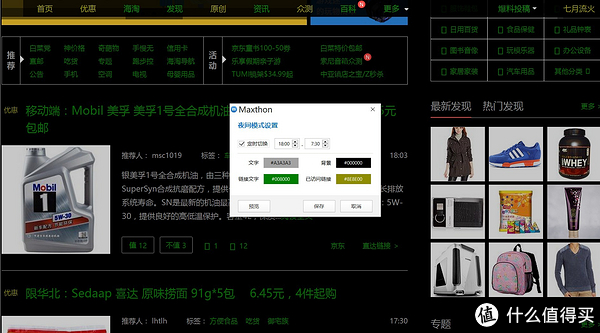
不要因为频闪而选择高亮度,蓝光的危害更大
3.6 3D
这个功能我个人感觉噱头大于实用。先说电影,目前来说,片源还是个问题。然后是游戏,不管是N卡的3D vision还是A卡的HD3D,头晕都是个问题(比如我玩cs都头晕,这个看个人体质)。除此之外,快门式3D帧数减半,对于显卡也是个不小的负担。
3.7 关于电视机当显示器
虽然液晶电视和显示器从面板到背光等技术方面,比较类似,但就我个人接50寸电视当显示器的实际体验并不好。
主要原因就是电视和人之间距离不好控制。
距离近了,就是画面太大,脖子都累。对于这点没感觉的朋友可以尝试把显示器拉到眼前感觉一下
距离远了,就是看不清细节,眼睛累。一般遇到比较小的文字或者想看清画面细节,大家都会下意识的靠近显示器获得更清晰的视觉感受,因为和显示器比较近,短距离移动即可取得良好效果。但换成电视就不是这样了,在整个电视都在视野中的距离上,想要通过前后移动看到更多画面细节取得同样视觉感受,眼睛移动的实际距离要远超显示器,离得比较远又想看清细节,眼睛自然容易疲劳
最后,电视机游戏拖影问题,这个和具体电视机型号有关,我用的创维买了好几年了,新出的显示器可能没有这个问题。
3.8 屏幕尺寸PPI与4K,2K,1080P,以及win下dpi的放大
先发几个常见屏幕尺寸的ppi和可视面积(除24寸为16:10外,其他均为16:9)
5寸屏幕, 1920*1080,ppi:440.58
13.3寸屏幕,1920*1080,ppi:165.63
14寸屏幕, 2560*1440,ppi:209.80
14寸屏幕, 1920*1080,ppi:157.35
23.8寸屏幕,1920*1080,PPI:92.56 可视面积527.04×296.46mm
24寸屏幕, 1920*1200,PPI:94.34 可视面积518.4×324mm
23.8寸屏幕,3840*2160,PPI:185.12 可视面积527.04×296.46mm
25寸屏幕, 2560*1440,ppi:117.49 可视面积552.96×311.04mm
27寸屏幕, 2560*1440,ppi:108.79 可视面积597.6×336.15mm
27寸屏幕, 3840*2160,PPI:163.18 可视面积597.6×336.15mm
高分屏是个好东西,对精细程度提成非常明显。但选择24寸以上16:9显示器时,最好看一下实物(比如27寸 imac)再决定,尺寸太大屏幕可能会出现摇头看左右屏幕边缘的问题。27寸屏幕是23.8寸显示面积的1.29倍.精细程度可以通过ppi接近的设备通过缩放网页模拟该尺寸设备在正常使用距离上的表现。(网页一般不会放大模糊)对我来说,24or27寸显示器ppi大约150以上就基本够用了,再高以我的视力(1.0)和使用距离(50cm)感觉不出区别。
目前在用的thinkpad x1c 2014版14寸屏幕, 2560*1440,ppi:209.80,细腻程度明显比1080p显示器要好。
手头没有4k显示器,用ppi比较接近的surface pro 1代 ppi:207来代替。和常见的24寸 1920*1200对比

当然,这个对比并没有什么用。以显示器的正常使用距离来说4k是必然看不见像素点了。而1080p就要根据视力和使用距离看情况了。有兴趣对比两者具体的差距的朋友,可以试着把手机网页字体调到和显示器一样大然后放在一起,在正常使用显示器的距离上对比一下。虽然手机ppi高于4k屏幕,不过两者都属于看不出像素点的级别,因此有一定的参考价值。
测试时注意观察倾斜角度较小的笔画,比如“暴”和“篆”下半截(PPI:94.34的hp z24n 和ppi:209.80的thinkpad X1C 对比)

win8.1下,因为dpi放大的问题,高ppi的主要问题是模糊,这点主要是软件商适配的问题。不过随着目前高分屏普及,今后应该会有所改善,主流常用软件高分屏支持普及还是指日可待的。目前再用软件里,主要就是qq 轻聊版模糊。其他都正常。


ps:win8.1,win10放大后,系统字体大小还可以进行单独调整,个人习惯从默认9,改为15。

PS2:win10 第三方软件等字体模糊问题,可以尝试百度Windows10 DPI FIX修复。
PS3:早期的部分4k显示器只支持4k 30帧,比较坑。HDMI1.4的带宽是10.2Gbps只支持4K/30Hz(4K/30Hz带宽5.7Gbps,4K/60Hz带宽11.4Gbps)DP1.2标准接口的4k就什么问题。dp线需要选择支持4K/60Hz的。
PS4:浏览器字体选择微软雅黑会让阅读更轻松。微软雅黑是一种针对屏幕开发的字体,可以提高文字识别效率,这点经常做ppt投影演示文稿的朋友应该有所体会。
这里放一个同样字号,宋体,雅黑和楷体字的对比图作为参考

3.9 售后
经历过华硕,dell,hp,京东四家的显示器售后,经历仅供参考。
dell官方最好,电话联系客服保修→邮件发送照片确认故障→发新的(良品)上门,同时把问题显示器交给快递师傅
PS:因为换到第一个显示器有坏点,再次联系客服,很爽快的再次安排换新(良品)处理。dell显示器售后只需要sn(机器背面)和包装上的order订单号,保修时间按发票时间算,没有发票就按出厂时间。个别偏远地区,快递服务和京东快递有差距。
华硕:公司的显示器,售后要求送到当地售后,据总务说,售后还行,基本当天能拿回来。
hp:公司的显示器,上门维修,检测以后直接换面板。不如dell但是也不错,公司现在换显示器基本就是dell和hp的。
京东:京东代为返厂比较慢,和dell原厂售后有差距。返修过两次,一次大约耗时9天。不过京东快递好评,直接送到家的,覆盖面也广。










 ,一千来块的
,一千来块的 )
)















 。发热位置在显示器背面下方,对比aoc要稍微强烈一点。
。发热位置在显示器背面下方,对比aoc要稍微强烈一点。 ,也没这个兴趣去了解
,也没这个兴趣去了解